หากต้องการทดสอบ Firebase Security Rules ที่อัปเดตแล้วในคอนโซล Firebase อย่างรวดเร็ว ให้ใช้ สนามเด็กเล่นของกฎ
สนามเด็กเล่นของกฎเป็นเครื่องมือที่สะดวกในการใช้ขณะที่คุณกำลังสำรวจลักษณะการทำงานใหม่ๆ หรือตรวจสอบกฎอย่างรวดเร็วขณะเขียน โดยจะแสดงข้อความที่ยืนยันว่ามีการอนุญาตหรือปฏิเสธการเข้าถึงตามพารามิเตอร์ที่คุณตั้งค่าไว้สำหรับการจำลอง
ใช้พื้นที่ทดลองกฎ
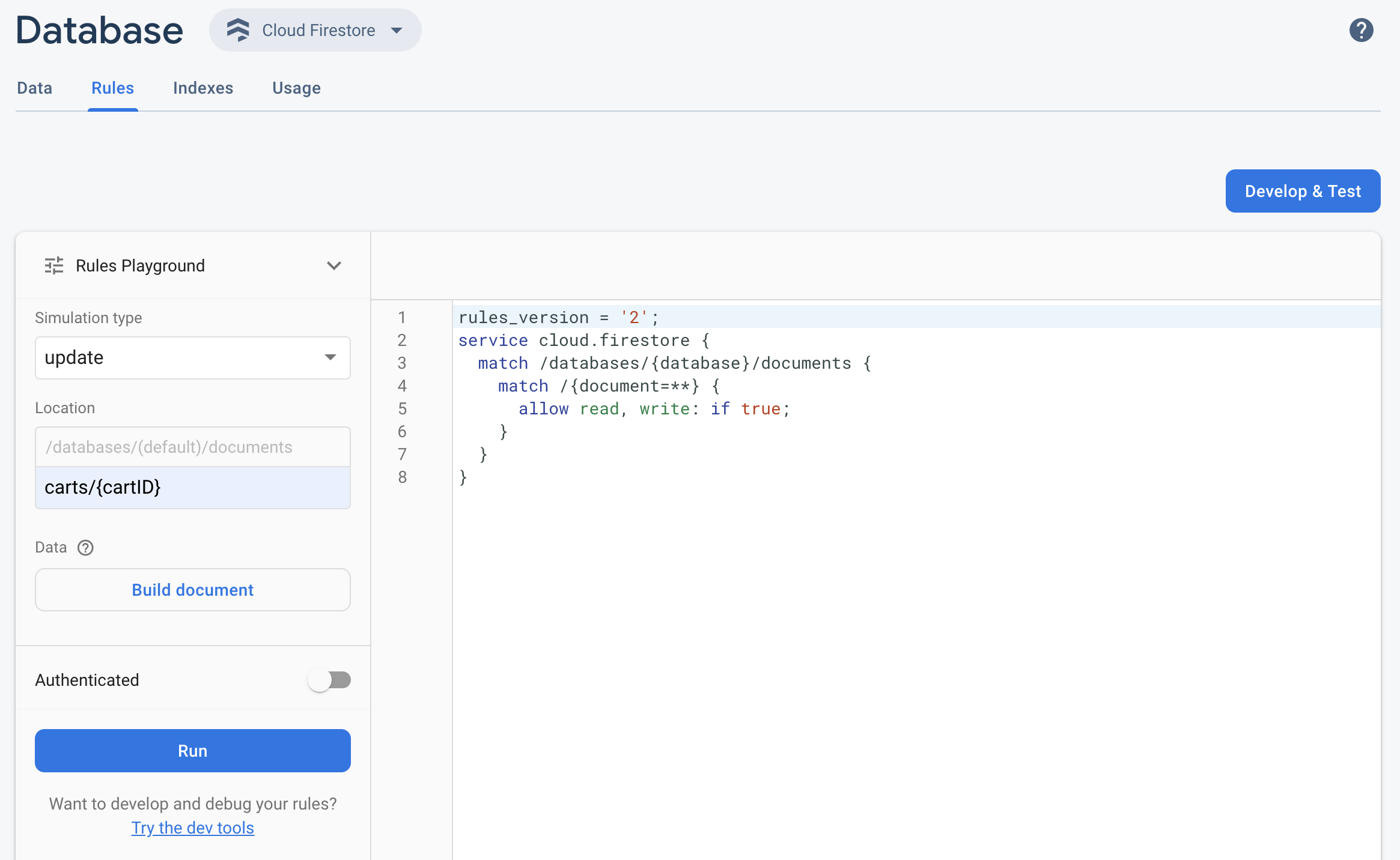
- เปิดคอนโซล Firebase แล้วเลือกโปรเจ็กต์
- จากนั้นให้ทำอย่างใดอย่างหนึ่งต่อไปนี้จากแถบนำทางของผลิตภัณฑ์
- เลือก Realtime Database, Cloud Firestore หรือพื้นที่เก็บข้อมูล ตามความเหมาะสม แล้วคลิกกฎเพื่อไปยังRules โปรแกรมแก้ไข
- เมื่อแก้ไขเสร็จแล้ว ให้คลิกสนามเด็กเล่นของกฎจากโปรแกรมแก้ไข
- ในการตั้งค่าสนามเด็กเล่นของกฎ ให้เลือกตัวเลือกสำหรับการทดสอบ ซึ่งรวมถึงตัวเลือกต่อไปนี้
- การทดสอบการอ่านหรือเขียน
- ตำแหน่งที่เฉพาะเจาะจงในฐานข้อมูลหรือที่เก็บข้อมูลเป็นเส้นทาง
- ประเภทการตรวจสอบสิทธิ์ - ผู้ใช้ที่ไม่ได้รับการตรวจสอบสิทธิ์ ผู้ใช้ที่ไม่ระบุตัวตนที่ได้รับการตรวจสอบสิทธิ์ หรือรหัสผู้ใช้ที่เฉพาะเจาะจง
- ข้อมูลเฉพาะของเอกสารที่กฎอ้างอิงโดยเฉพาะ (เช่น หากกฎกำหนดให้ต้องมีฟิลด์ที่เฉพาะเจาะจงก่อนจึงจะอนุญาตให้เขียนได้)
- คลิกเรียกใช้และดูผลลัพธ์ในแบนเนอร์เหนือเครื่องมือแก้ไข
สถานการณ์ตัวอย่างในพื้นที่ทดลองกฎ
ทดสอบลักษณะการทำงานของ Rules Playground ด้วยสถานการณ์ตัวอย่างต่อไปนี้ และกฎพื้นฐาน
Cloud Firestore
service cloud.firestore {
match /databases/{database}/documents {
// Allow only authenticated content owners access
match /some_collection/{document} {
allow read, write: if request.auth != null && request.auth.uid == request.resource.data.author_uid
}
}
}
Realtime Database
// These rules grant access to a node matching the authenticated // user's ID from the Firebase auth token { "rules": { "users": { "$uid": { ".read": "$uid === auth.uid", ".write": "$uid === auth.uid" } } } }
Cloud Storage
// Grants a user access to a node matching their user ID
service firebase.storage {
match /b/{bucket}/o {
// Files look like: "user/<UID>/file.txt"
match /user/{userId}/{fileName} {
allow read, write: if request.auth != null && request.auth.uid == userId;
}
}
}
เพิ่มกฎที่ระบุในRulesเครื่องมือแก้ไข
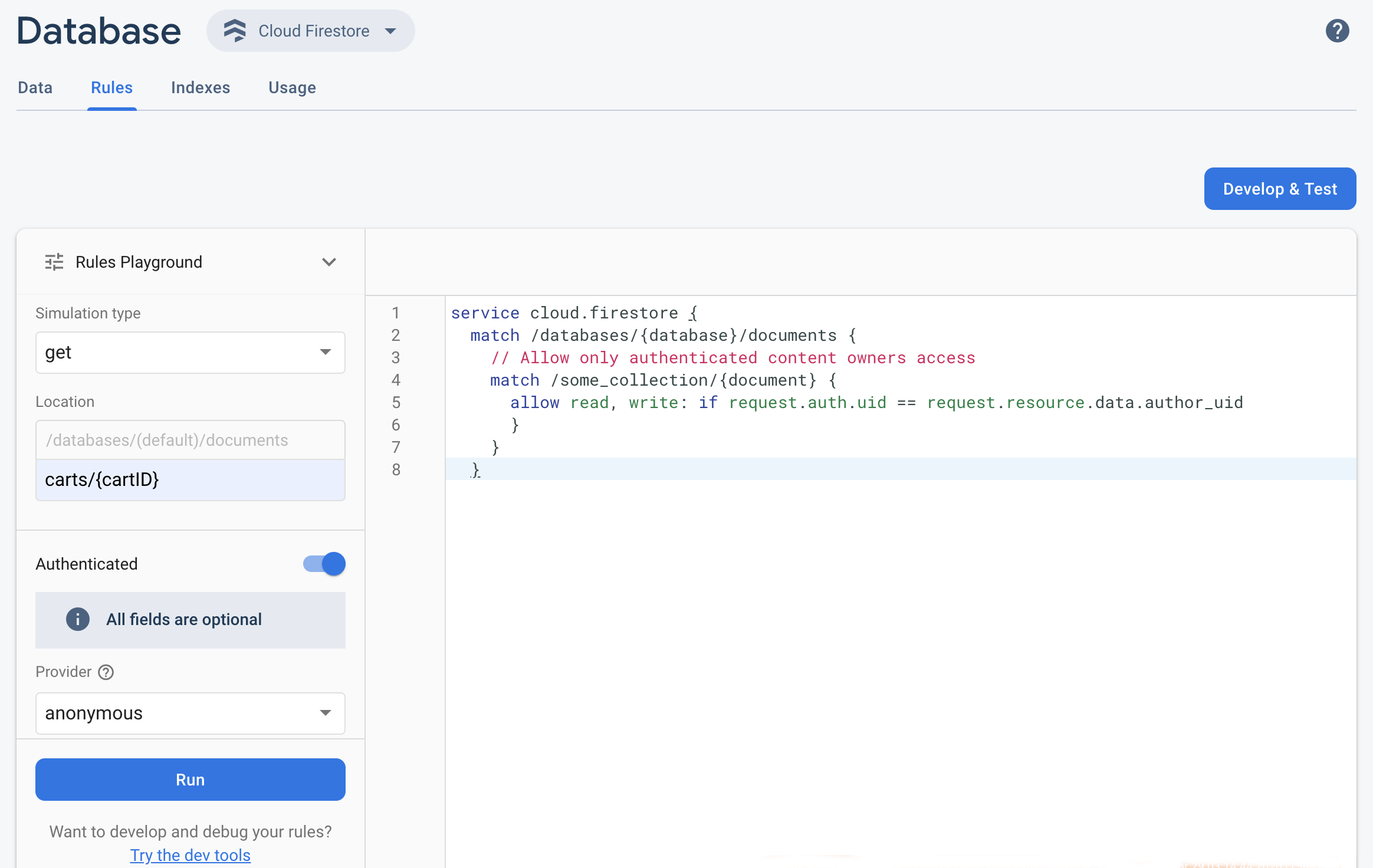 เลือก get จากเมนูแบบเลื่อนลงประเภทการจำลอง แล้วป้อนเส้นทางที่ถูกต้อง
ในช่องตำแหน่ง
เลือก get จากเมนูแบบเลื่อนลงประเภทการจำลอง แล้วป้อนเส้นทางที่ถูกต้อง
ในช่องตำแหน่งเปิดการตรวจสอบสิทธิ์ แล้วเลือกประเภทการตรวจสอบสิทธิ์จากเมนูแบบเลื่อนลงของผู้ให้บริการ
ป้อนรายละเอียดรหัสผู้ใช้ แล้วคลิกเรียกใช้
ผลลัพธ์ของการจำลองจะปรากฏที่ด้านบนของเอดิเตอร์ คุณควรเห็นแบนเนอร์ที่ยืนยันว่าระบบอนุญาตหรือปฏิเสธการอ่าน ทั้งนี้ขึ้นอยู่กับ รายละเอียดรหัสผู้ใช้ที่คุณป้อน

